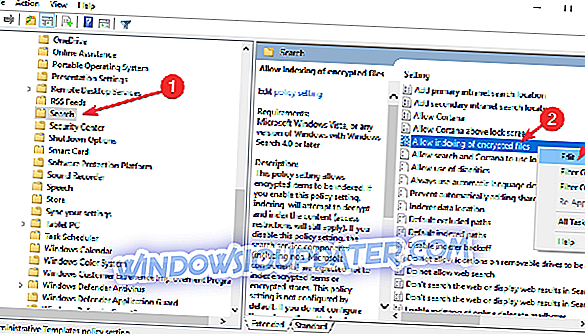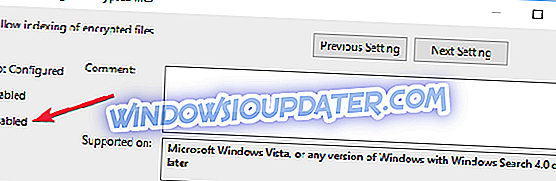La séptima versión de Windows 10 que Microsoft lanzará dentro de unos meses es un código llamado Windows 10 April 2019 Update o Windows 10 19H1. Esta será la primera actualización importante de 2019 de dos actualizaciones programadas.
Ya sabemos que Microsoft está separando a Cortana y busca en dos experiencias diferentes en la barra de tareas en esta versión del sistema operativo.
Como probablemente sepa, la barra de búsqueda le permite buscar cualquier tipo de archivos en su dispositivo y es una característica invaluable.
Por otro lado, la función de búsqueda puede dar como resultado que los archivos cifrados se expongan involuntariamente dependiendo de la configuración del usuario.
De manera similar, es posible que algunos usuarios no deseen que la función de búsqueda muestre archivos cifrados o ocultos en la pantalla de resultados de la barra de búsqueda, no solo porque esto podría mostrar datos confidenciales, sino también porque Window intenta descifrarlos y mostrar el contenido.
En primer lugar, los usuarios pueden decidir rápidamente si habilitar o deshabilitar la función. Sin embargo, muchos de ellos no son conscientes de esta configuración. Como resultado, los archivos cifrados son indexados por la herramienta de búsqueda por defecto.
Bloquea la Búsqueda de Windows 10 de la indexación de archivos cifrados
- Para cambiar la configuración de indexación, debe iniciar la Política del editor de grupos escribiendo gpedit.msc en el menú Inicio.
- Luego, vaya a Configuración del equipo> Plantillas administrativas> Componentes de Windows> Buscar
- Busque una política llamada: Permitir la indexación de archivos cifrados
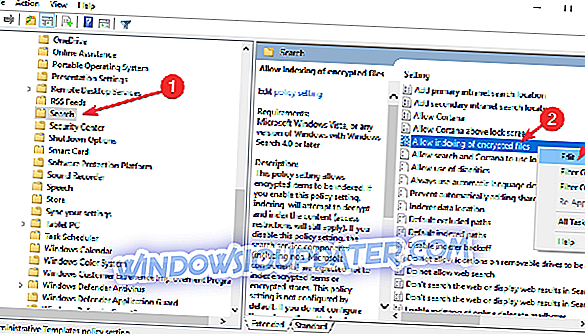
- Haga clic derecho en esta función y desactívela.
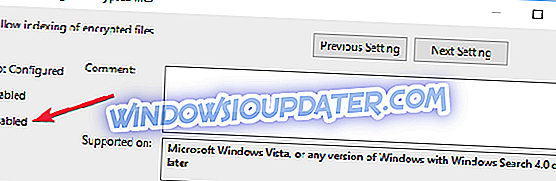
Básicamente, si la opción está habilitada, Windows 10 indexará los archivos cifrados y la herramienta de búsqueda los mostrará. Eso significa que los datos se descifran para mostrar el contenido.
Esto causa algunos problemas a los usuarios que desean que sus archivos permanezcan encriptados y ocultos. Si desea dejarlo como está, puede usar la configuración de la política de búsqueda para bloquear la indexación y excluir los archivos cifrados de los resultados de búsqueda.
En pocas palabras, simplemente cambie la política a Desactivado si solo quiere asegurarse de que no se realice la indexación.
Con el lanzamiento de una nueva versión de Windows 10, el menú de búsqueda recibirá un impulso gracias a todos los cambios que vienen a la búsqueda y Cortana.
POSTES RELACIONADOS PARA SALIR:
- 13 mejores herramientas alternativas de búsqueda de escritorio de Windows 10 para 2019
- Ocultar la vista de búsqueda y tareas en la barra de tareas de Windows 10